NextCloud : डेस्कटॉप क्लाइंट के माध्यम से पहुंच2023/09/27 |
|
NextCloud डेस्कटॉप क्लाइंट को स्थापित करने के लिए अपने डेस्कटॉप पर NextCloud सिस्टम का उपयोग करना संभव है।
डेस्कटॉप क्लाइंट एप्लिकेशन Windows, macOS X, Linux के लिए प्रदान किए जाते हैं और यह उदाहरण Windows 11 के लिए है।
|
| [1] | अपने खाते से NextCloud वेब पर लॉग इन करें और [सेटिंग्स] खोलें, इसके बाद [मोबाइल और amp; डेस्कटॉप] बाएँ फलक पर और फिर दाएँ फलक पर [डेस्कटॉप ऐप] पर क्लिक करें। |
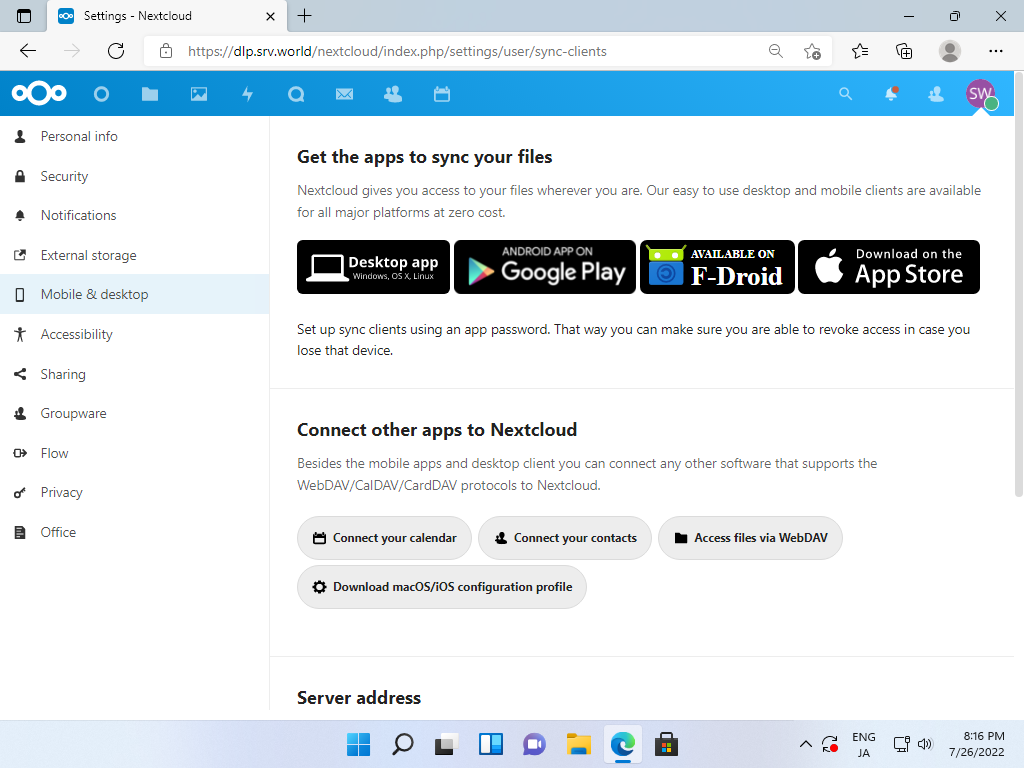
|
| [2] | अपने कंप्यूटर पर डेस्कटॉप ऐप डाउनलोड करें. डाउनलोड करने के बाद इसे इंस्टॉल करें। |

|
| [3] | डेस्कटॉप ऐप इंस्टॉल करने के बाद, निम्न विंडो प्रदर्शित होती है, [अपने Nextcloud में लॉग इन करें] बटन पर क्लिक करें। |
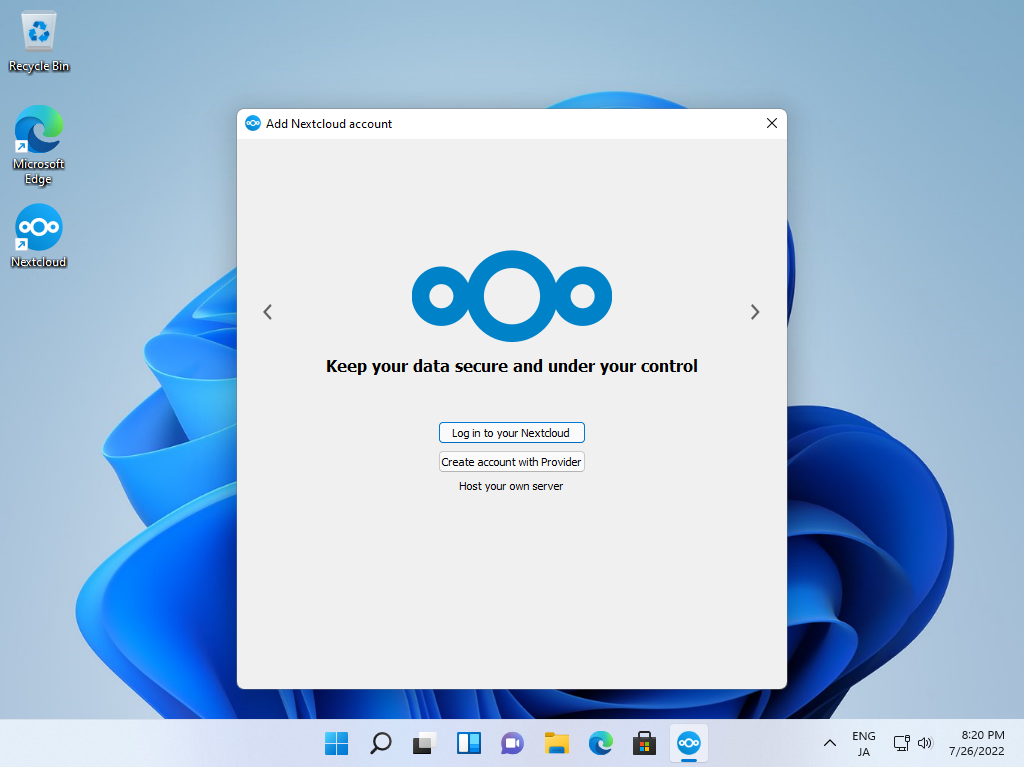
|
| [4] | NextCloud का URL इनपुट करें और [अगला] बटन पर क्लिक करें। |
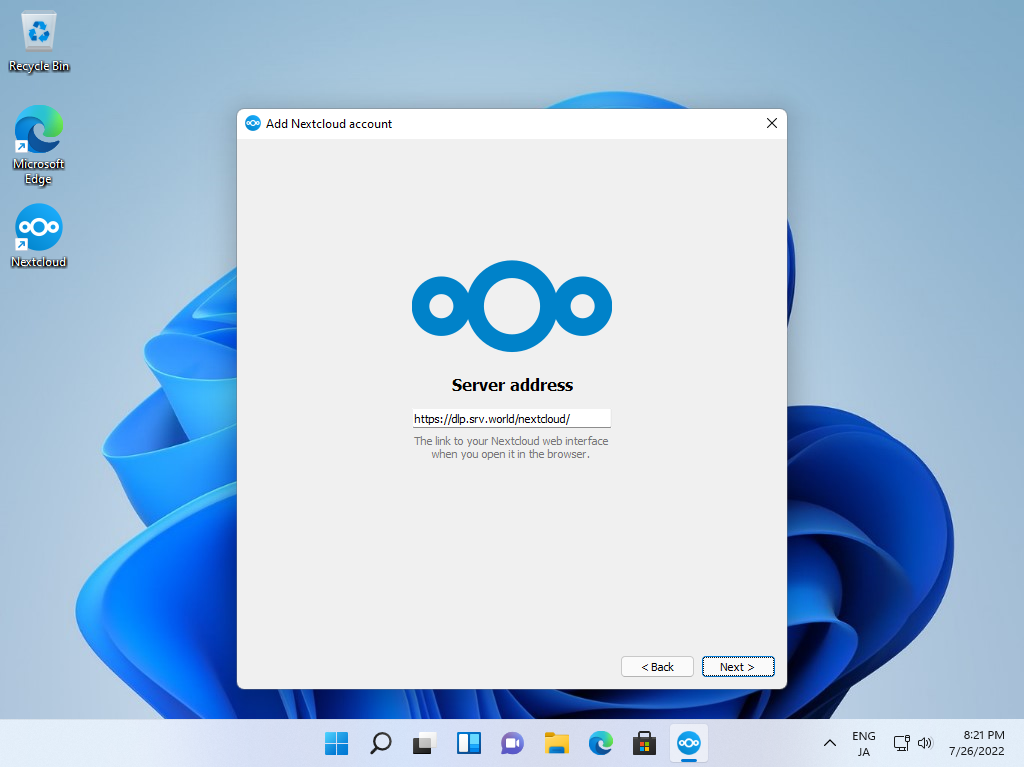
|
| [5] | [लॉग इन] पर क्लिक करें और इसके बाद, अपने NextCloud खाते से NextCloud को प्रमाणित करें। |
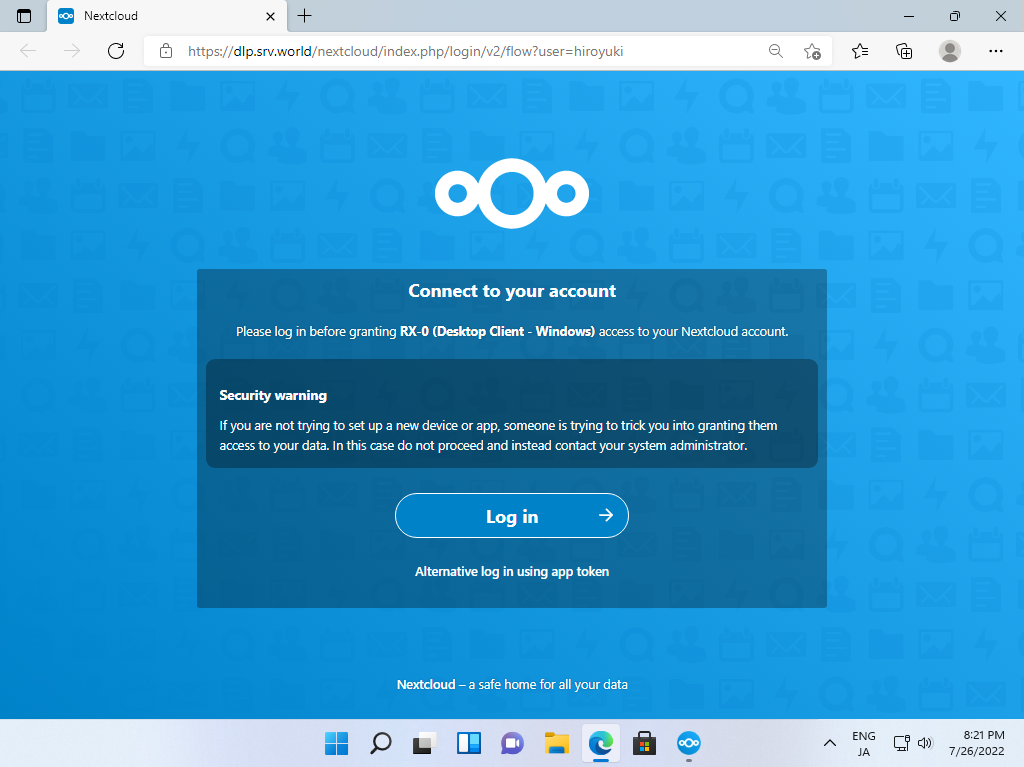
|
| [6] | अपने डेस्कटॉप से NextCloud तक पहुंचने के लिए [पहुंच प्रदान करें] पर क्लिक करें। |
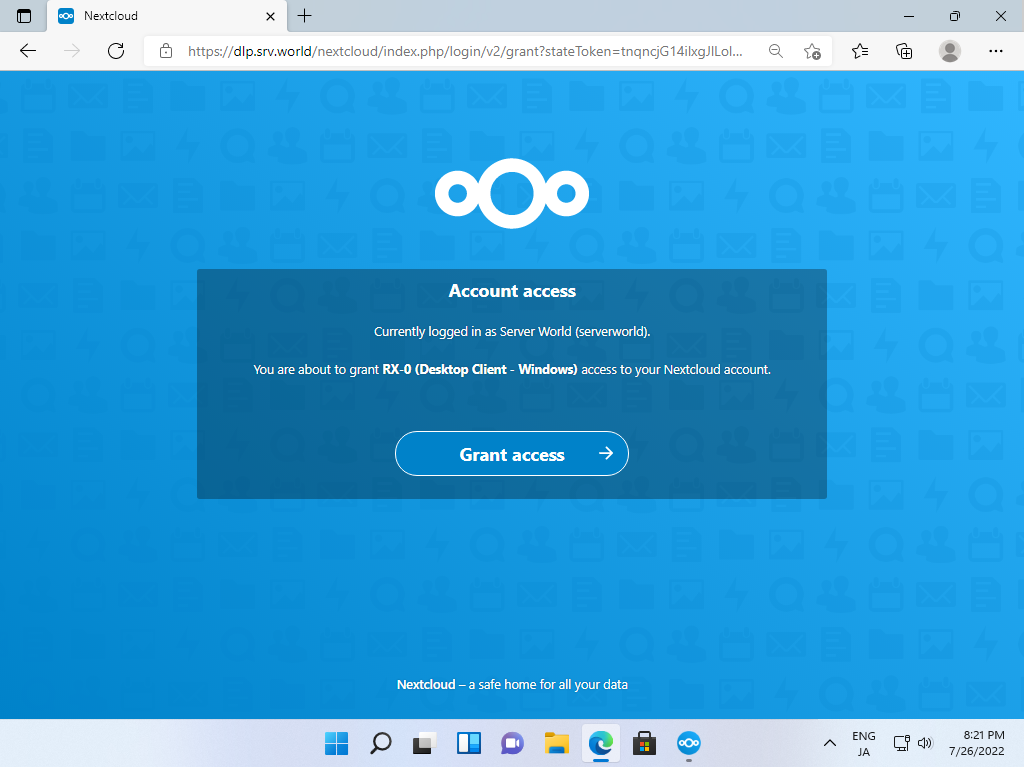
|
| [7] | यदि निम्न संदेश प्रदर्शित होता है तो यह ठीक है। |
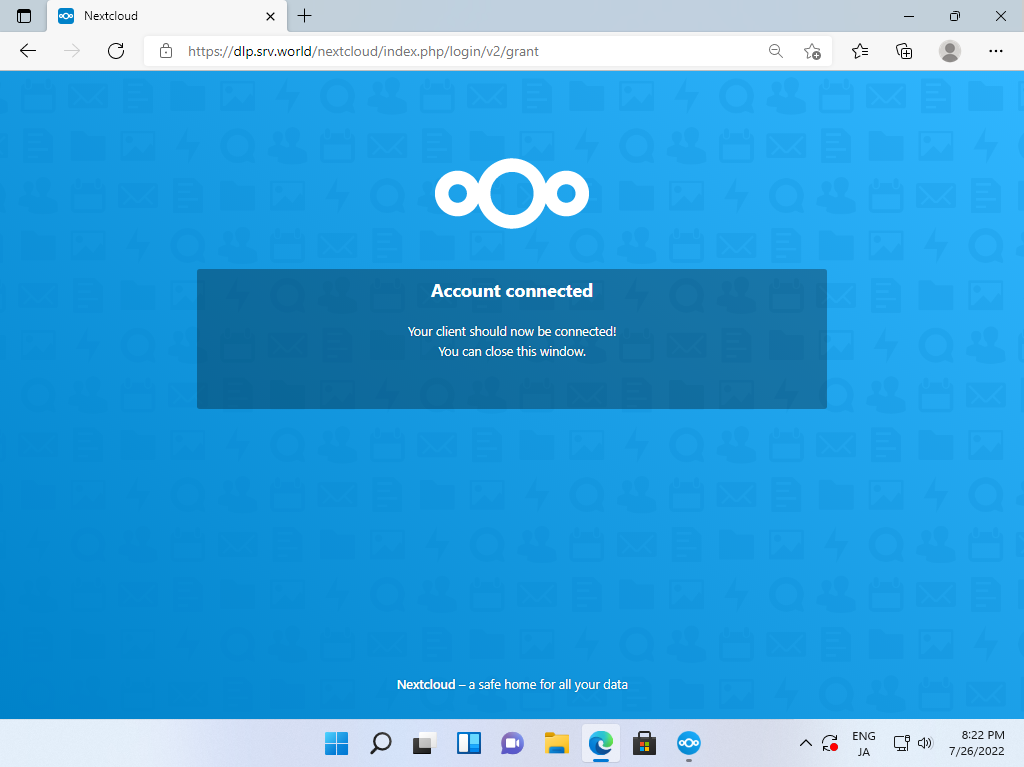
|
| [8] | स्थानीय फ़ोल्डर विकल्प सेटअप करें और [कनेक्ट] बटन पर क्लिक करें। |
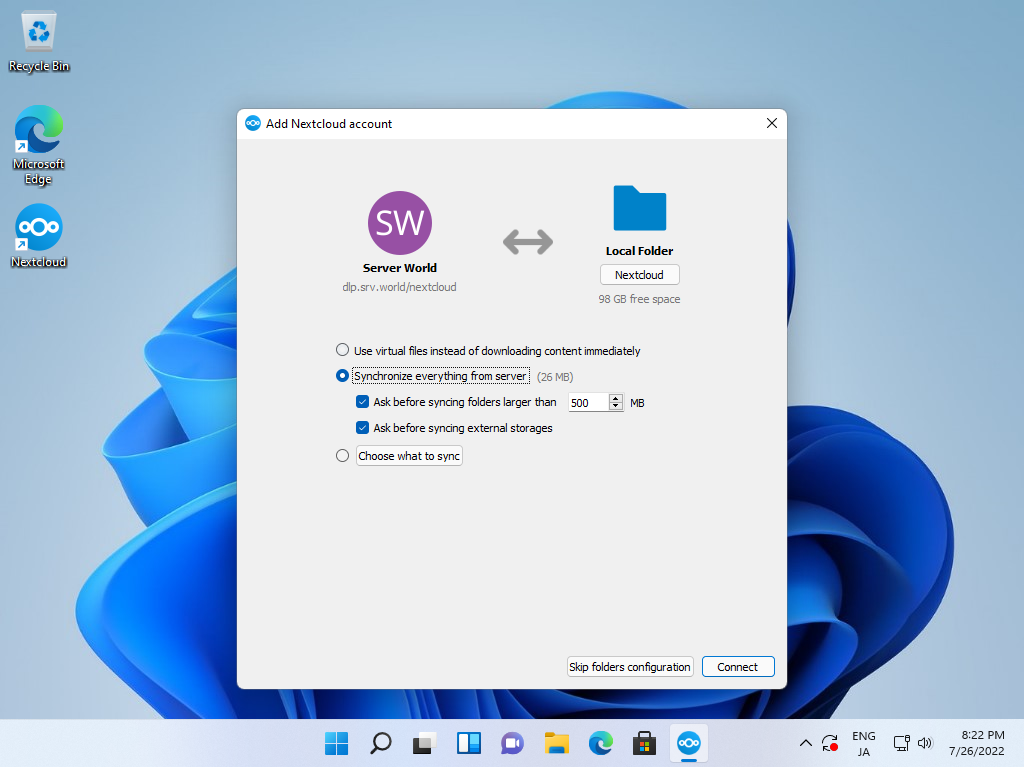
|
| [9] | सेटअप पूरा करने के बाद. आप अपने डेस्कटॉप पर NextCloud का उपयोग कर सकते हैं। उदाहरण के लिए फ़ाइलों का उपयोग करने के लिए, मेनू पर [फ़ाइलें] खोलें। |
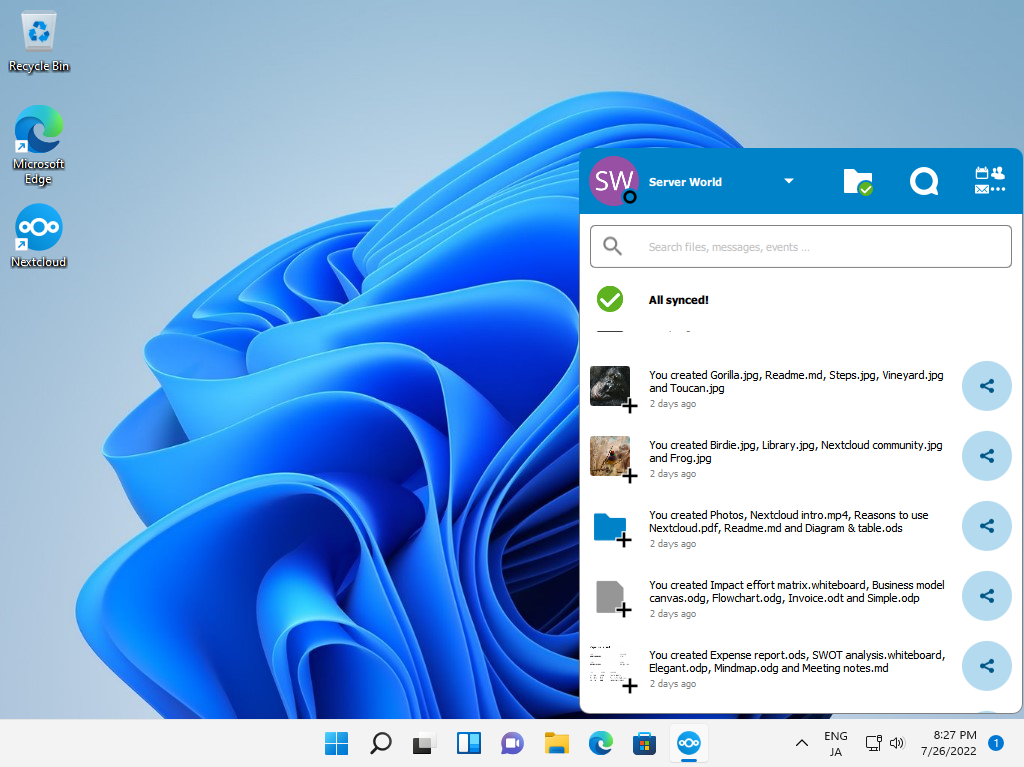
|
| [10] | Windows फ़ाइल एक्सप्लोरर पर फ़ाइलें खोलना या संपादित करना संभव है। |
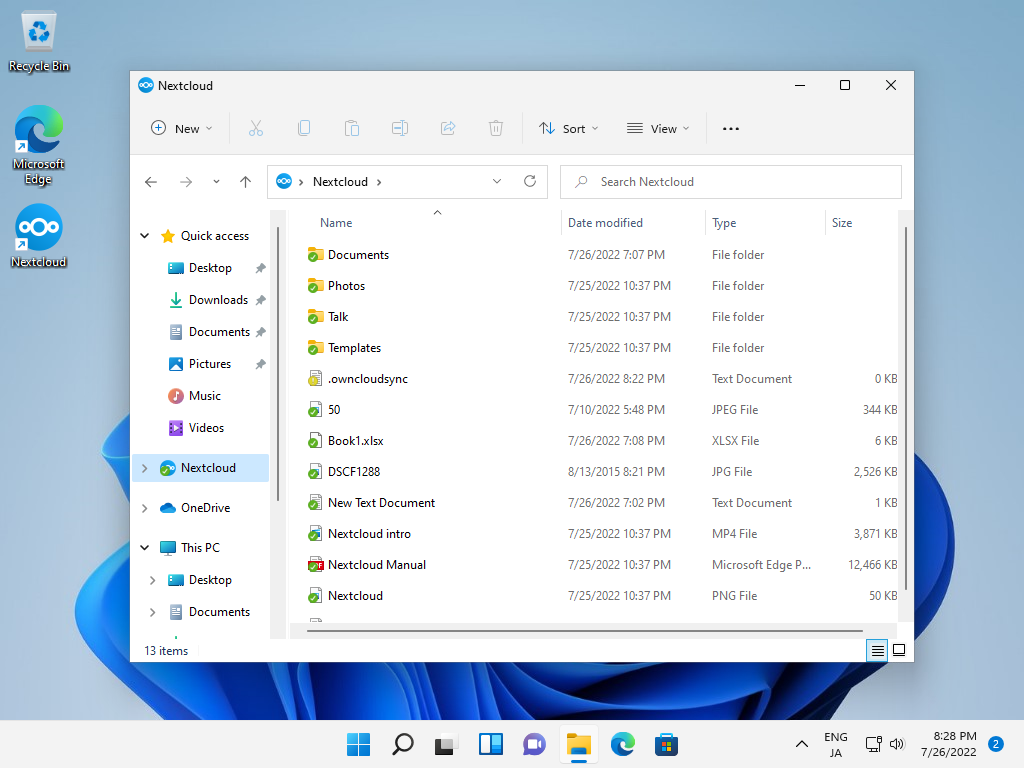
|
मिलान सामग्री